時間:2024-02-17 來源:互聯網 瀏覽量:
Win11是微軟最新推出的操作係統,相比於前一版本的Win10,Win11在外觀和功能上都有了較大的改進,在使用Win11電腦時,為了保護個人隱私和數據安全,設置開機密碼是一項必不可少的步驟。通過設置開機密碼,我們可以防止未經授權的人員訪問我們的電腦,確保個人信息的安全。Win11電腦設置開機密碼的步驟是怎樣的呢?接下來我們將詳細介紹Win11設置開機密碼的步驟,幫助您保護個人隱私和數據安全。
具體步驟:
1.windows11電腦在哪裏設置開機密碼:
2.1、首先點擊係統桌麵中間的開始,然後點擊設置。
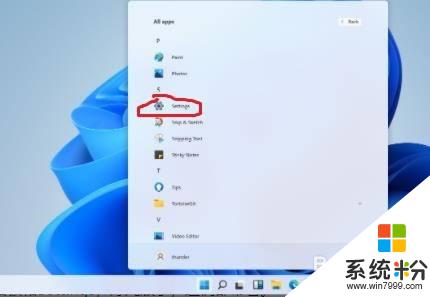
3.2、進入設置界麵後點擊“賬戶”。
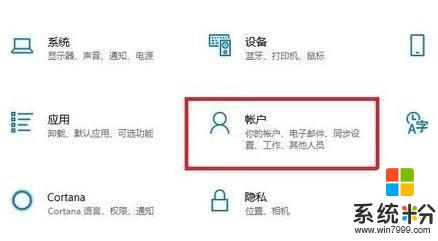
4.3、隨後選擇左側任務欄中的“登錄選項”。
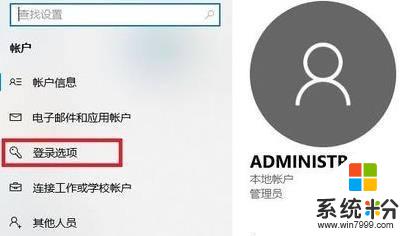
5.4、選擇右側的“密碼”進行設置。
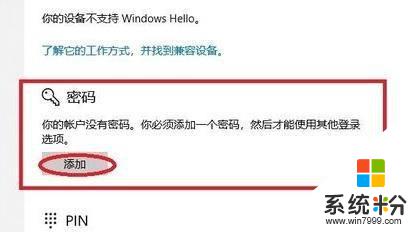
6.5、輸入兩次自己設置好的密碼並點擊下一步。
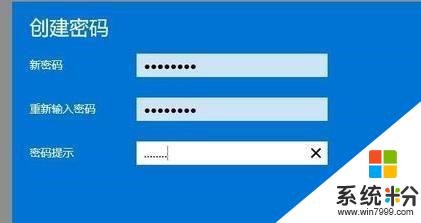
7.6、最後點擊完成即可成功進行設置。
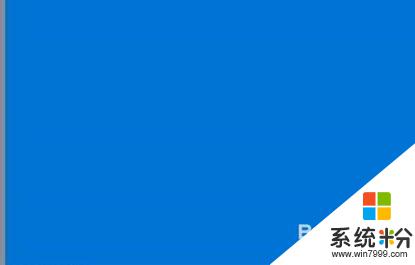
以上就是Win11設置密碼的全部步驟,如果您遇到相同問題,可以參考本文中介紹的方法進行修複,希望對大家有所幫助。